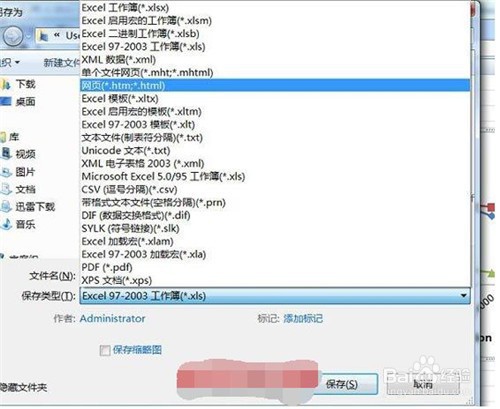1、首先点击打开excel表格

2、整理数据,按图示将数据整理成行 x 列形式,注意第一列即 X 轴横坐标标注。
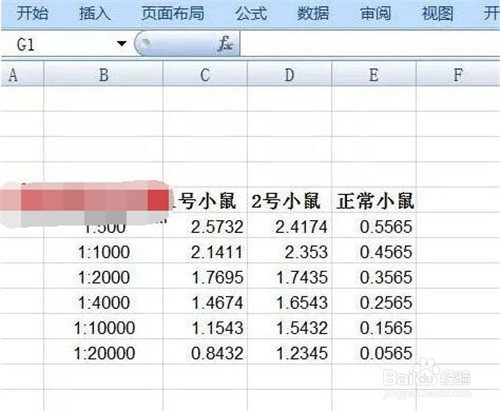
3、选中所有数据,选择插入—折线图—左下角二维折线图(红圈标注)。

4、EXCEL 自动生成一张成型但粗糙的二维折线图。
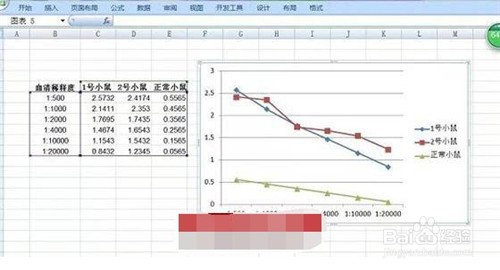
5、选中背景横线,右击鼠标,选择删除。

6、删除背景横线后,接下来调整横坐标标示,一般文章里类似血清稀释滴度都是斜体。这个也好办,只要选中横坐标标示区,右击鼠标,在设置坐标轴格式里选择对齐方式,改变自定义角度至 - 40° 即可。

7、接下来设置横纵坐标轴标题,选择布局—坐标轴标题—主要横(纵)坐标轴标题—坐标轴下方标题,进行文本编辑即可。
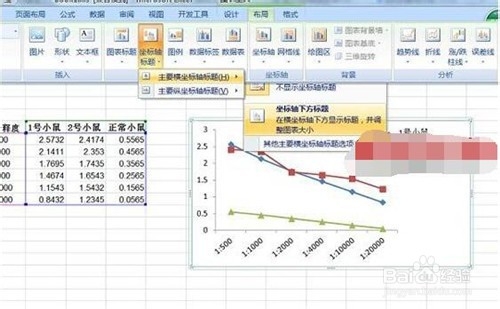
8、总算能达到导师的要求了,而一般文章发表的图要求黑白色,可以在「设计」里进行设置,也可以选中折线进行修改。这里不再赘述。下一步主要是如何导出画好的图表,Excel 无法直接导出图表,截图又讵畿缤耒会损失清晰度,其实有好办法。
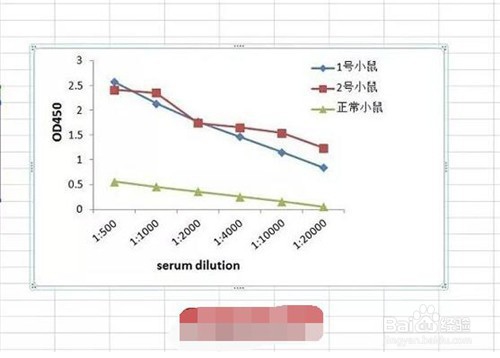
9、我们将整个 EXCEL 保存成网页形式,并在下方选择保存「整个工作簿」,那么存储区就会形成一个文件夹,图表便会以图片形式输出。点开文件夹,里面就有你想要的。